Spárování mobilní aplikace přes internetové bankovnictví
Jestli ještě nemáte aplikaci My Air ve svém telefonu, jednoduše si ji stáhnete. Získáte tak přístup ke všem skvělým funkcím a výhodám.
Jestli ještě nemáte aplikaci My Air ve svém telefonu, jednoduše si ji stáhnete. Získáte tak přístup ke všem skvělým funkcím a výhodám.
Aby vám aplikace dobře fungovala, musí váš telefon splňovat minimální požadavky. U telefonů s operačním systémem Android jde o verzi systému 8 nebo vyšší a My Air si stáhnete v obchodě Google Play. Pro telefony s operačním systémem iOS jde o verzi systému 15 nebo vyšší a aplikaci najdete v App Store. Můžete si ji nainstalovat až na 5 chytrých telefonů nebo tabletů.
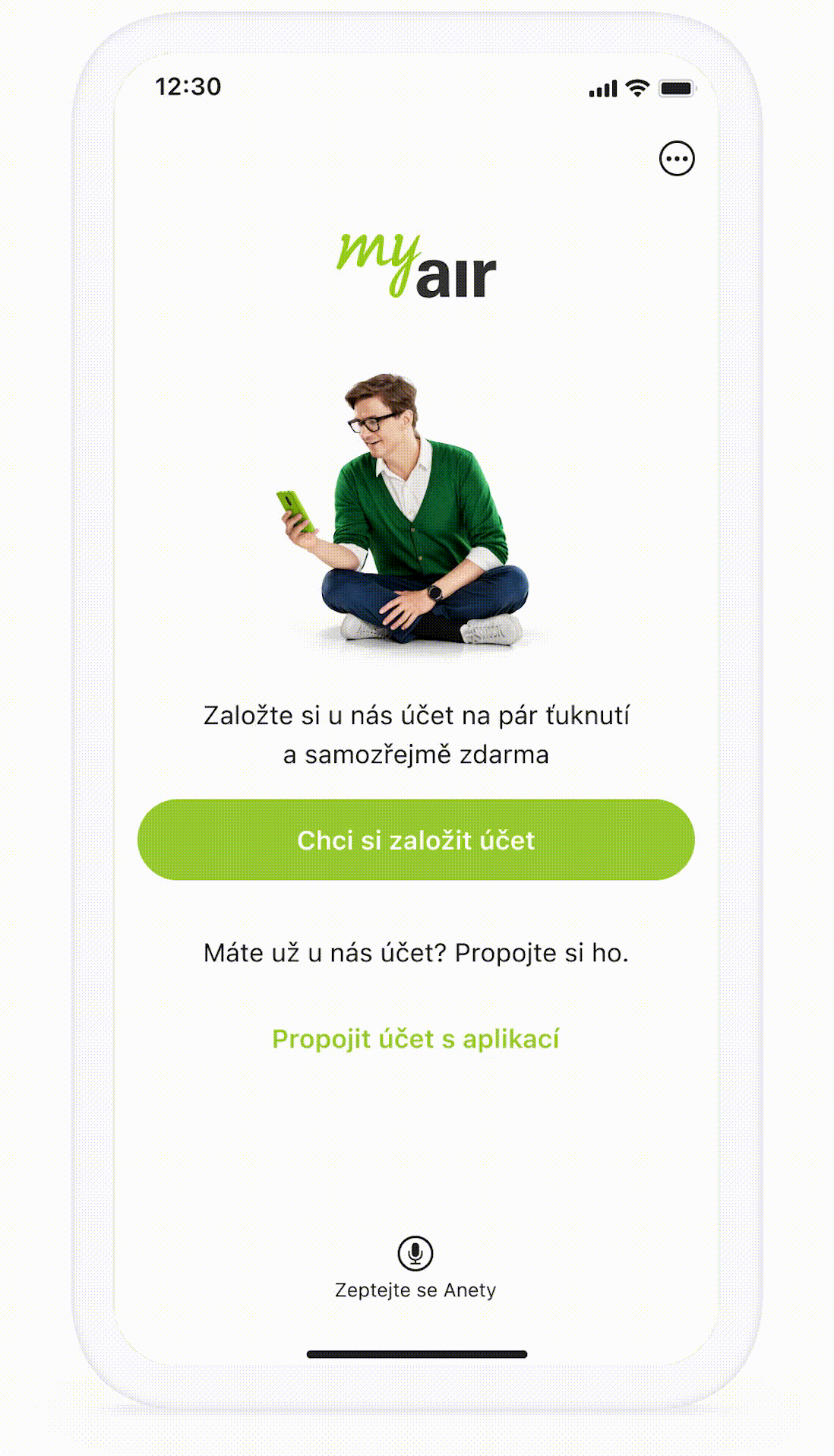
Přihlaste se do internetového bankovnictví na počítači a v horní části klikněte na odkaz Propojení mobilní aplikace (1).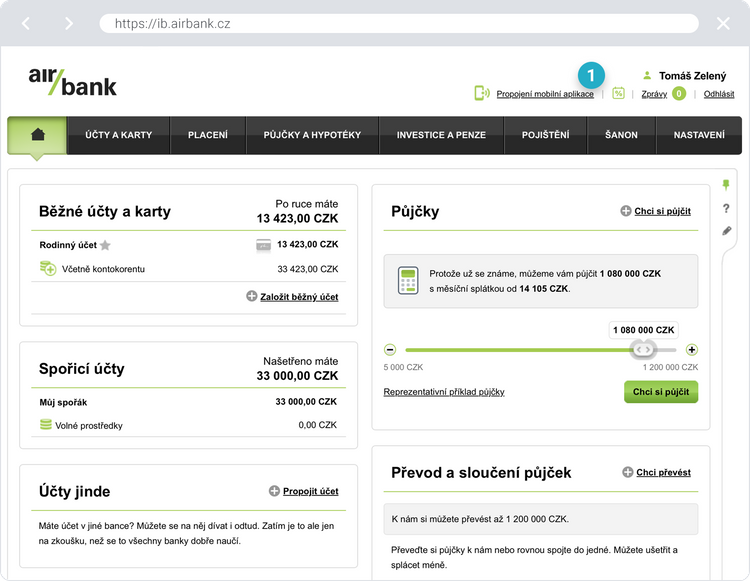
Otevře se vám přehled aplikací, kde kliknete na tlačítko Přidat zařízení (2).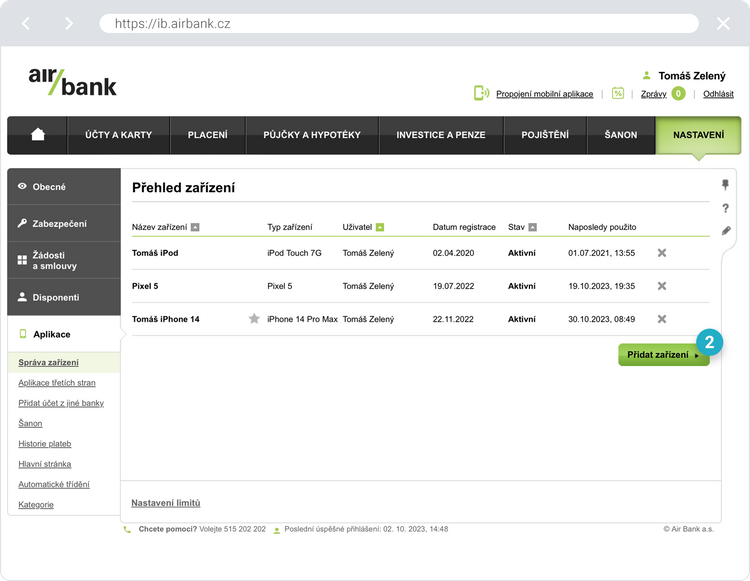
Poté si zvolíte, jak chcete aplikaci používat (3) a její název (4). Kliknete na Pokračovat (5).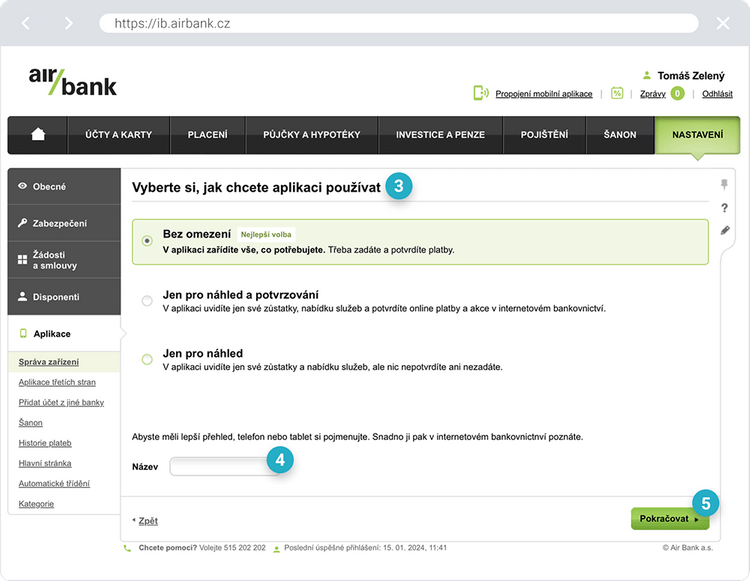
Pokud po vás v dalším kroku bude chtít internetové bankovnictví potvrzení v aplikaci, kterou již nemáte u sebe, stačí níže zvolit variantu Nemám telefon s aplikací u sebe. Poté zadáte heslo do internetového bankovnictví a opíšete kód z SMS. V případě, že telefonní číslo již nemáte, je potřeba se za námi stavit na jakoukoliv z našich poboček.
Internetové bankovnictví vytvoří registrační kód (6).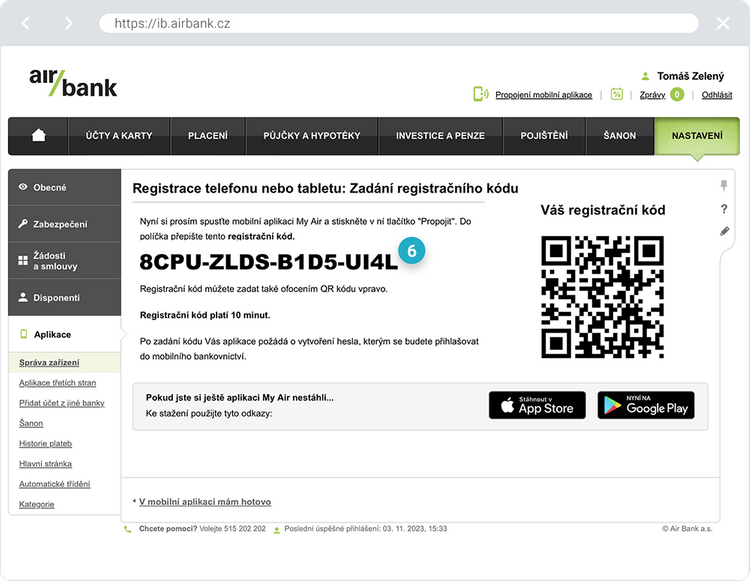
Otevřete si mobilní aplikaci My Air ve svém telefonu a ťukněte na Propojit účet s aplikací (7).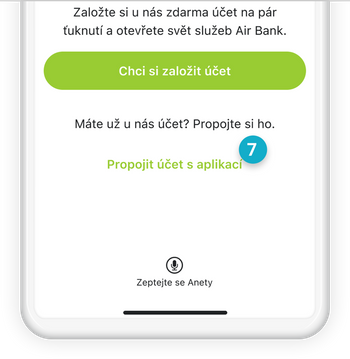
Dále zvolte možnost Jdu přes internetové bankovnictví (8).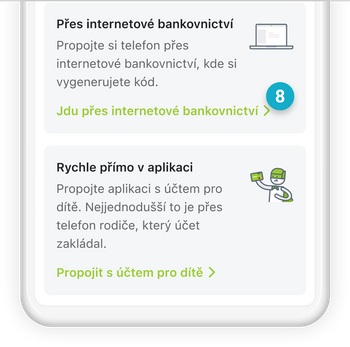
Na další obrazovce ťukněte na tlačítko Mám to pokračovat (9).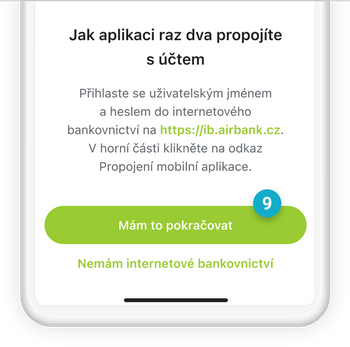
Zadejte registrační kód (10) z internetového bankovnictví nebo načtěte QR kód (11).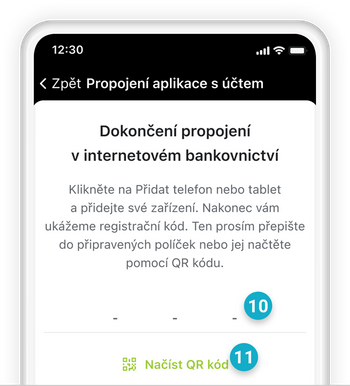
Hurá, aplikace je spárovaná! Nyní už si jen zvolíte nové heslo, to musí mít alespoň 6 znaků. Při volbě hesla se vyhněte jednoduchým číselným řadám, jako je vaše rodné číslo nebo datum narození. Až si heslo nastavíte, dobře si heslo zapamatujte. A to i v případě, že máte nastavené odemykání a potvrzování otiskem prstu. Jakmile nové heslo zadáte, mobilní aplikace se spustí a můžete ji začít používat.
Ve chvíli, kdy budete mít aplikaci v pořádku propojenou s účtem, automaticky vám nastavíme aplikaci pro potvrzování plateb. V případě, že vám toto řešení nebude vyhovovat, snadno ho změníte v internetovém bankovnictví.
Pokud jste dříve používali jinou mobilní aplikaci, můžete ji po propojení nové odebrat v internetovém bankovnictví — Nastavení / Aplikace / Mobilní bankovnictví. Pro odebrání aplikace stačí kliknout na ikonu křížku, který uvidíte po pravé straně u konkrétní aplikace. Internetové bankovnictví vás povede.
Je důležité říct, že když nás k tomu donutí bezpečnostní důvody, můžeme vám aplikaci po propojení dočasně omezit. Nebudete tak moci provádět akce, které vyžadují autorizaci, jako je zadání platby nebo zobrazení PINu. Pokud se vás tato situace týká, dáme vám o tom vědět v aplikaci.
K propojení aplikace disponenta je potřeba, aby se přihlásil přímo do svého internetového bankovnictví. Aplikaci disponentovi nelze propojit z internetového bankovnictví majitele účtu.
Chcete-li propojit aplikaci i svému dítěti, mrkněte na návod Jak dítěti propojit mobilní aplikaci s účtem pro dítě.
Také se můžete podívat na návod Změna způsobu potvrzování k účtu nebo Přihlášení do internetového bankovnictví pomocí jednorázového hesla.